Návod na transmission démon 2.58
Transmission démon pro vzdálené stahování souborů v P2P síti pomocí pomocí webového rozhraní
Hodně lidí si říkalo, jak by bylo dobré z PC nastavit stahování souborů pomoci bittorrent klienta a pak PC vypnout aniž by se přerušilo stahování. Nebo ve škole o přestávce si pomocí školního PC nebo mobilu nastavit doma stahování a po příchodu domů to mít staženo. Na toto existuje transmission daemon (démon), ale návody nebo manuály jsou většinou zastaralé a tím nepoužitelné. Tento návod je psán co nejsrozumitelněji tak, aby každý byl schopen ho (transmission démona) zprovoznit. Také je výhoda využít obrovské přenosové kapacity serveru např. s garantovanou rychlostí a na vyhrazeném okruhu. Obrovskou výhodou ovládání přes web je naprostá nezávislost na operačním systému! Tedy lze ovládat z LINUXU, WINDOWS, MAC, mobilu, tabletu, prostě ze všeho, co má internetový prohlížeč.
Potíže při vzdáleném přístupu:
- Přes SSH (naprosto bezpečné vůči monitorování) například na vzdáleném notebooku (doma) to sice lze přes SSH takto:
ssh -l -X ucet 194.212.60.66 <ENTER>
Dojde k přihlášení přes SSH a lze spustit BT klienta transmission. Nastavíme stahování a je to. Ale má to tu nevýhodu, že po přerušení SSH spojení spadne i stahování. Takže PC musí běžet po celou dobu stahování na vzdáleném stroji.
password: ********* <ENTER> - V normálním transmission v menu úpravy, nastavení, web, povolit webového klienta. Napsat přezdívku a heslo, odškrtnout povolení jen z určitých IP. Musí se ale nastavit portforwarding a firewall stejně jako pro přístup transmission démona. Je to závislé na grafickém prostředí, na notebooku nebo serveru, musí být někdo přihlášen a mít spuštěný transmission.
- Zkusit vzdálenou plochu přes teamviewer. Na notebooku se nastaví stahování v BT klientu a můžeme se odhlásit. Toto ale není vhodné pro server, kde obvykle nebývá grafické rozhraní k dispozici (LINUX).
- Pustit transmission-daemon na vzdáleném stroji (notebook nebo server). Zde je pak možné to pohodlně dálkové ovládat z internetového prohlížeče, tedy v grafickém režimu. Na serveru nebo notebooku nemusí být nikdo přihlášen, nebo naopak tam může být přihlášen kdokoliv aniž by nějak mohl stahování souborů (i sdílení) nějak ovlivnit.

Transmission web (k bodu č. 2)
Instalace transmission-daemon je pomocí balíčkovacího systému, v DEBIAN 7 stačí spustit (jako root):
aptitude update
aptitude install transmission-daemon
Přidat závislosti o které si to řekne. Po instalaci se podíváme, co je to za verzi příkazem 'transmission-daemon -V'. Tady popisuji verzi transmission-daemon 2.52 (13304). Pak se pokusíme připojit přes internetový prohlížeč (webové rozhraní).
Správa transmission démona přes webové rozhraní
Transmission-daemon má standardně nastaveno pro webové rozhraní port 9091 a pro sdílení torrentů port 51413 (doporučuji změnit).

Proto na stroji kde běží transmission-daemon nejprve napíšeme v internetovém prohlížeči URL adresu: http://127.0.0.1:9091/. Dojde k požadavku autorizace, tedy jméno a heslo. To zrušíme. Dostaneme hlášku 401: Unauthorized. Nejdříve zastavíme démona příkazem service transmission-daemon stop, pak v /etc/transmission-daemon/settings.json nastavíme "rpc-authentication-required": false, uložíme, spustíme démona. Pak už to autorizaci nebude vyžadovat.
Nastavíme si 'vyžadovat šifrování' pro sdílení souborů. Na jiných BT klientech se tomu říká 'kódování přenosu' nebo 'šifrování protokolu'.
Vlevo dole je ikona klíče 'edit preferences', klikneme a v záložce peers na volbu 'Encryption mode' nastavíme to 'vyžadovat šifrování'.
Nyní se zkusíme připojit ze vzdáleného stroje ve stejné síti (třeba doma) tak, že v internetovém prohlížeči zadáme do adresního řádku toto URL: 127.0.0.1:9091. Pravděpodobně dostaneme tuto hlášku:
403: Forbidden
Unauthorized IP Address.
Either disable the IP address whitelist or add your address to it.
If you're editing settings.json, see the 'rpc-whitelist' and 'rpc-whitelist-enabled' entries.
If you're still using ACLs, use a whitelist instead.
See the transmission-daemon manpage for details.
To je v pořádku. Nyní musíme nastavit konfiguraci. V /etc/transmission-daemon/settings.json například pomocí správce souborů mc (norton commander) upravíme.
Pozor, veškeré změny v konfiguraci se musí dělat se zastaveným démonem, jinak se změny vrátí na původní hodnoty. Proto nejdříve zastavíme démona příkazem service transmission-daemon stop.
Pak provedeme tyto úpravy:
"rpc-whitelist": "127.0.0.1,192.168.2.*,93.135.116.24
"rpc-whitelist-enabled": true,

transmission démon
Spustíme démona a zkusíme se připojit z vedlejšího PC. Pokud máme síť s privátními adresami 192.168.*.*, mělo by se nám to nyní podařit. Jinak nastavit do bílého seznamu správné privátní IP adresy. IP adresa 93.135.116.24 je PC, ze kterého chceme vzdáleně přes webové rozhraní k transmission démonu přistupovat.
Stáhneme si nějaký torrent na počítač, za kterým právě sedíme a pomocí našeho webového rozhraní 'Open torrent' ho otevřeme. Mělo by začít stahování torrentu, tedy souboru.avi ap.
Transmission-daemon naslouchá na dvou portech: 9091 a 51413. To si lze ověřit příkazem 'netstat -tupan'. Port 9091 je pro vzdálenou správu a port 51413 (doporučuji změnit kvůli možnému blokování od bdělého ISP) pro vlastní sdílení souborů (torrentů). Port pro vzdálenou správu je bezpodmínečně nutné povolit na firewallu (INPUT na port 9091) a nastavit port forwarding v NAT na routeru. Pokud chcete být AKTIV tak to samé taky s portem 51413.

Symbolický odkaz


Ještě pro pohodlné zobrazení stažených souborů je dobré si nastavit symbolický odkaz na /var/lib/transmission-daemon/download/ -> /home/uzivatel/Videa/. Nejpohodlněji pomocí mc, F9, soubor, symbolický odkaz, viz obrázek symbolický odkaz. Pak lze pohodlně přistupovat k souborům z /var/lib/transmission-daemon/download/ v domácím adresáři přes ten symbolický odkaz např. torrenty-notas.
Autorizace RPC nebo-li zadání jména a hesla
Nyní je to výchozí nastavení. Tedy nastavení "rpc-authentication-required": true nám říká, že bude chtít jméno a heslo.

Autorizace, jméno a heslo
Nejdříve si vypneme démona, pak si upravíme konfigurační soubor /etc/transmission-daemon/settings.json nějak takto:
"rpc-authentication-required": true,
"rpc-bind-address": "0.0.0.0",
"rpc-enabled": true,
"rpc-password": "moje-tajné-heslo",
"rpc-port": 9091,
"rpc-url": "/transmission/",
"rpc-username": "moje-prezdivka",
Po spuštění démona se heslo automaticky přepíše na HASH (1g87hj56k98l7j41g7z7slakals8s75a5a4), tím se nemusíme zabývat. Nyní máme ovládání transmission démona přes webové rozhraní nastavené a plně funkční. Žádné další akce už není třeba.
Smazání torrentu a dat démonem transmission

Smazání torrentu i souborů
To provedeme pravým tlačítkem myši, klik na vybraný torrent, z nabídky vybereme 'Trash Data & Remove from list'. Tím dojde ke smazání torrentu a dat, tedy soubor(ů) patřících k torrentu.
Funguje nám to, nyní se musíme zamyslet nad bezpečností. Nejsnadnější a nejpohodlnější na ovládání je zakázat bílý seznam příkazem "rpc-whitelist-enabled": false a mít zapnutou volbu "rpc-authentication-required": true, tím lze přistupovat k ovládání démona odkudkoliv a je se třeba autorizovat jménem a heslem.

transmisson remote gui
Ještě je možné transmission démona spravovat přes Transmission Remote GUI (MacOS, Win, Linux). Toto řešení je rychlejší a má více funkcí ale musí být nainstalován na ovládacím PC software transgui.
Transmission-daemon Teredo - Miredo podporuje

Teredo - Miredo jede
Pokud jste pasiv, tak máte omezené možnosti připojení, můžete se připojit jen k ativům. Pasiv od pasiva nic nestáhne (pokud nemá teredo). Pokud ale máte funkční teredo (na WINDOWS) nebo miredo (na linuxu), tak se může připojit i pasiv a pasivovy přes IPv6. Pokud tedy transmission zobrazuje příchozí spojení I (input), tak teredo - miredo funguje správně.
Zdroje:
http://www.transmissionbt.com/
https://trac.transmissionbt.com/wiki
Komentáře
Kdokoliv může přidávat komentáře ke článkům bez registrace. Zadá si libovolnou přezdívku a napíše komentář.
SSL pro weby od 11/2015 zdarma
MS WINDOWS 10, 11 - sběr informací o uživateli
DEBIAN 12 (bookworm) - OS zdarma debian vyšel 10.6.2023
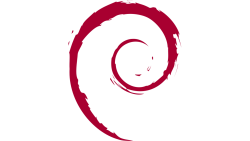
debian - stáhnout nejnovější DEBIAN pro PC
debian edu - debian pro školy a školní prostředí, stažení DEBedu (torrent)
Zranitelnost „ROM-0“ routerů
Předali data tajným službám
Americké bezpečnostní agentuře (NSA) předali data Microsoft, Yahoo, Google, Facebook...
Itálie preferuje open source
Italský parlament schválil zákon, který nařizuje státním institucím pořizovat otevřený software před komerčním. To znamená LINUX místo MS-WINDOWS, LIBRE OFFICE místo MS OFFICE atd.
- Redakční systém MRS
- 10 nečastějších zranitelností WEBU
- Esperanto
 - univerzální mezinárodní jazyk
- univerzální mezinárodní jazyk - Kryptografie okolo nás - kniha popisuje využití kryptografie v běžném životě
- SMS zdarma - posílání SMS zdarma
- proč LINUX
- základy LINUXU
- Přepsání disku náhodnými daty
- Software na úřadech - jeho otevřené alternativy
- Řekněte sbohem Microsoftu
- Rychlost připojení - změřte si svoji rychlost
- SEO servis
- Jak psát web
- Zákony - občanský, autorský, obchodní zákoník atd.
- Infosoud - nalezení stání a průběhu jednání
- Soudní rozhodnutí - nalezení rozsudků
- ARES - registr ekonomických subjektů
- Katastr nemovitostí
- Broďan - brodské nezávislé zpravodajství
- Smajlíky - v UTF-8 Smajlíky
Týden: 806
Dnes: 33
